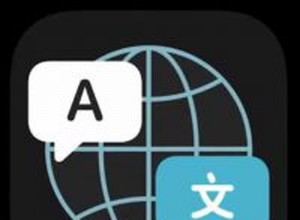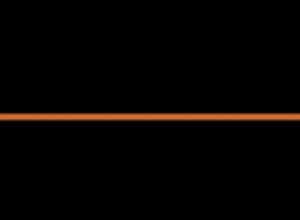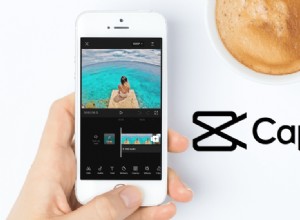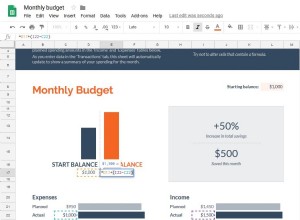Citrix Receiver هي أداة يمكن تثبيتها على جهاز Mac الخاص بك وتسمح لك بالاتصال بأدوات Citrix الافتراضية مثل XenDesktop. تم الآن استبداله بـ Citrix Workspace. إذا لم تعد بحاجة إلى Citrix Receiver على جهاز Mac الخاص بك ، يمكنك حذفه بأمان. لا يوفر الإنترنت معلومات كافية حول كيفية إزالة تثبيت Citrix Receiver من جهاز Mac الخاص بك. لذلك قررنا مشاركة تعليماتنا لمساعدتك في إزالة Citrix Receiver بسهولة. هنا ، سنوضح لك كيفية القيام بذلك.
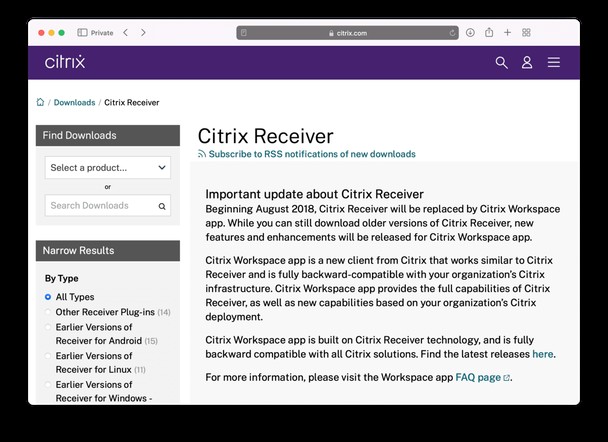
ما هو جهاز استقبال Citrix؟
إنه المكون المحلي لمجموعة أدوات Citrix التي تسمح لك بتشغيل أجهزة سطح المكتب الافتراضية على جهاز الكمبيوتر الخاص بك. باستخدام Citrix Receiver ، يمكنك الوصول إلى سطح المكتب البعيد إلى خادم معين. إنها طريقة مفيدة لتشغيل ، على سبيل المثال ، Windows دون تثبيت Windows فعليًا ، باستخدام Boot Camp أو أدوات المحاكاة الافتراضية مثل Parallels Desktop و VMWare fusion.
كل ما تفعله في Citrix Desktop يتم إجراؤه على الخادم ، لذلك لا يتم حفظ أي ملفات تقوم بإنشائها أو إضافتها على جهاز Mac الخاص بك. هذا يعني أنه يمكنك تسجيل الدخول إلى مساحة عمل Citrix الخاصة بك من أي جهاز كمبيوتر واستخدام نفس التطبيقات والملفات.
هل تحتاج إلى Citrix Receiver على جهاز Mac الخاص بك؟
تطلب بعض الشركات من موظفيها استخدام Citrix Receiver للتأكد من أن الاتصال بين الخوادم وأجهزة الكمبيوتر آمن. إذا كنت ترغب في الاتصال بالخوادم البعيدة لأغراض شخصية ، فقد تجد أيضًا Citrix Receiver مفيدًا. ولكن ، إذا كان لديك Citrix Receiver على جهاز Mac الخاص بك لسنوات ولم تستخدمه ، فربما لا تحتاج إليه. لذلك ، من الأفضل إلغاء تثبيت الأداة لتجنب ازدحام ملفاتها بجهاز Mac
قبل أن نبدأ في السير في العملية اليدوية لإلغاء تثبيت Citrix Receiver ، نود أن نقدم طريقة أسهل بكثير. يمكن أن تساعدك الأداة المساعدة Uninstaller الخاصة بـ CleanMyMac X على إلغاء تثبيت أي تطبيق تقريبًا ، بما في ذلك Citrix Receiver ، ببضع نقرات فقط. تعد ميزة استخدام CleanMyMac X ، بدلاً من الطريقة اليدوية أدناه ، أسرع. يزيل جميع الملفات المرتبطة تلقائيًا ، ويمكنك إلغاء تثبيت تطبيقات متعددة في وقت واحد.
اقرأ المزيد عن CleanMyMac Xكيفية إزالة تثبيت Citrix Receiver (أو Citrix Workspace) من جهاز Mac الخاص بك
- انتقل إلى مجلد التنزيلات وحدد موقع حزمة المثبت التي قمت بتنزيلها عند تثبيت Citrix Receiver لأول مرة. إذا لم يعد لديك ، يمكنك تنزيله مرة أخرى من موقع Citrix الإلكتروني.
- انقر نقرًا مزدوجًا فوق الحزمة لاستخراجها وتركيب ملف dmg.
- افتح صورة القرص وابحث عن ملف برنامج إزالة التثبيت. انقر نقرًا مزدوجًا فوقه لبدء تشغيله.
- اتبع التعليمات التي تظهر على الشاشة.
- عند الانتهاء ، أعد تشغيل جهاز Mac.
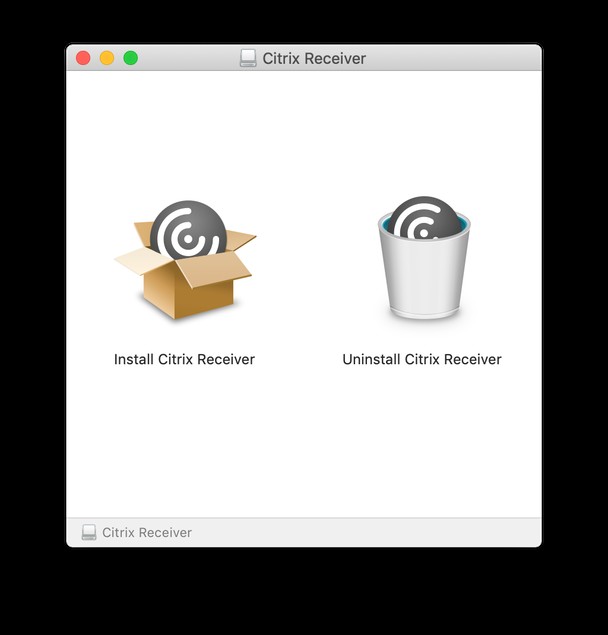
بالإضافة إلى تشغيل برنامج إلغاء التثبيت ، ينصح Citrix أنك قد تحتاج أيضًا إلى إزالة بعض الملفات يدويًا. وإليك كيفية القيام بذلك.
- انتقل إلى مجلد التطبيقات وتحقق مما إذا كان تطبيق Citrix Receiver لا يزال موجودًا. إذا كان الأمر كذلك ، اسحبه إلى سلة المهملات.
- في Finder ، انقر فوق القائمة Go واختر Go to Folder.
- أدخل المواقع التالية في المربع بالترتيب. اسحبهم إلى المهملات.
- ارجع إلى قائمة Go ، واكتب هذه المرة
/Users/Sharedفي الصندوق. ابحث عن مجلد Citrix Receiver واسحبه إلى سلة المهملات.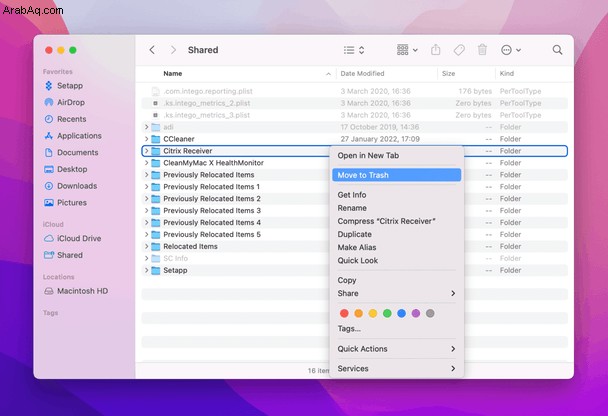
- الآن ، حدد موقع الملفات التالية واسحبها إلى المهملات.
- انتقل إلى
/Applicationsواسحب أي تطبيقات أضفتها مسبقًا في Citrix Receiver إلى سلة المهملات. - أخيرًا ، انتقل إلى
/private/var/db/receiptsواسحب هذه الملفات الأربعة إلى المهملات: - إفراغ سلة المهملات.
/Library/Internet Plug-Ins/CitrixICAClientPlugIn.plugin
/Library/LaunchAgents/com.citrix.AuthManager_Mac.plist
/Library/LaunchAgents/com.citrix.ServiceRecords.plist
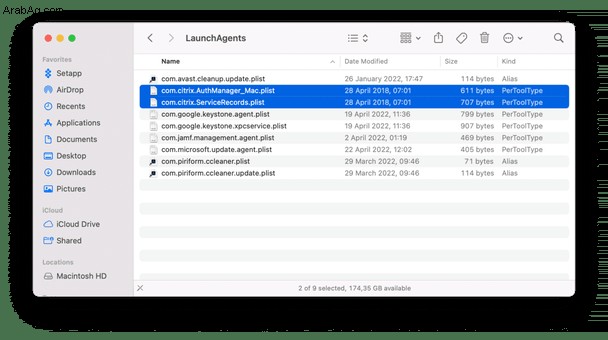 نصيحة
نصيحة ستلاحظ من القائمة أعلاه أن بعض الملفات التي تحتاج إلى إزالتها يدويًا هي وكلاء الإطلاق. هذه هي الملفات التي يتم تشغيلها عند بدء تشغيل جهاز Mac الخاص بك وتمكين بعض وظائف التطبيق. تقوم الكثير من التطبيقات والخدمات بتثبيت وكلاء التشغيل ، ويمكن أن تتسبب في بعض الأحيان في حدوث مشكلات على جهاز Mac أو مجرد فوضى في محرك بدء التشغيل.
يحتوي Citrix Receiver أيضًا على وكلاء تشغيل يمكن تركهم على جهاز Mac حتى بعد حذف الأداة. يحتوي CleanMyMac X على أداة خاصة لتحديد وكلاء الإطلاق وإزالتهم.
/Library/Internet Plug-Ins/CitrixICAClientPlugIn.plugin
~/Library/Application Support/Citrix
~/Library/Preferences/com.citrix.receiver.nomas.plist
~/Library/Preferences/com.citrix.receiver.nomas.plist.lockfile
~/Library/Preferences/com.citrix.ReceiverFTU.AccountRecords.plist
~/Library/Preferences/com.citrix.ReceiverFTU.AccountRecords.plist.lockfile
com.citrix.ICAClient.bom
com.citrix.ICAClient.plist
com.citrix.ShareFile.installer.plist
com.citrix.ShareFile.installer.bom
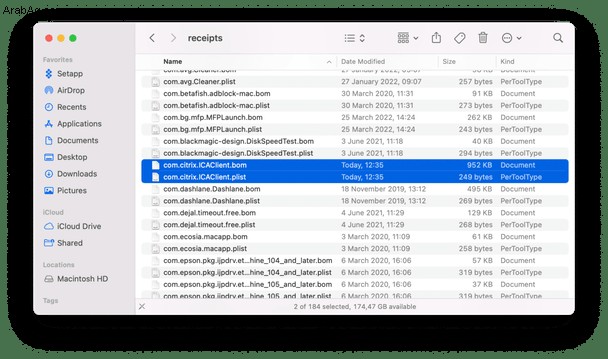
كيفية إزالة بيانات "متابعتي" من جهاز Mac الخاص بك
لم ننتهي بعد. إحدى أهم ميزات Citrix هي Follow Me ، وهي أداة بيانات سحابية تتيح لك تسجيل الدخول على أجهزة مختلفة واستخدام نفس مساحة العمل ، مع الحفاظ على جميع ملفاتك كما تركتها آخر مرة قمت فيها بتسجيل الدخول. عند إلغاء تثبيت Citrix Receiver ، قد تضطر أيضًا إلى إلغاء تثبيت بيانات Follow Me على جهاز Mac الخاص بك يدويًا.
- في قائمة Go في Finder ، اكتب
~/Library/Applications/Citrix/FollowMeDataللوصول إلى المجلد المخفي. اسحب الملفات الموجودة بداخله إلى سلة المهملات. - إفراغ سلة المهملات.
بمجرد الانتهاء من كل ذلك ، يجب أن تكون قد أزلت جميع الملفات المرتبطة بجهاز Citrix Receiver. هذه بضع خطوات.
إذا كنت تفضل القيام بذلك بالطريقة السهلة ، باستخدام CleanMyMac X ، فإليك كيفية القيام بذلك.
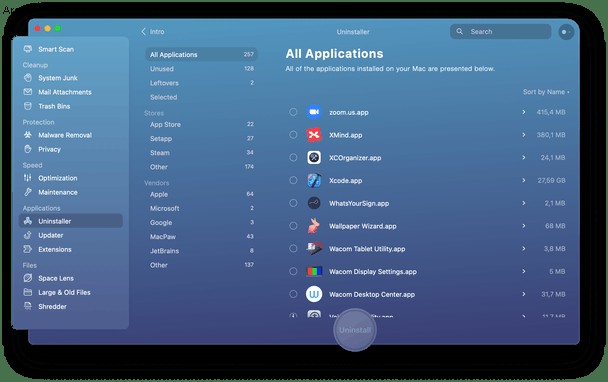
- قم بتنزيل وتثبيت وتشغيل CleanMyMac X.
- اختر أداة إلغاء التثبيت في الشريط الجانبي.
- حدد موقع Citrix Receiver في قائمة التطبيقات في النافذة الرئيسية.
- ضع علامة في المربع بجانبها.
- اضغط على إلغاء التثبيت.
هذا هو! سيتم الآن إلغاء تثبيت Citrix Receiver وإزالة جميع الملفات المرتبطة به من جهاز Mac الخاص بك.
Citrix Receiver هي أداة شائعة لتشغيل أجهزة سطح المكتب الافتراضية على جهاز Mac. ومع ذلك ، فقد حلت الآن محلها Citrix Workspace. هذا هو أحد الأسباب التي قد تدفعك إلى إلغاء تثبيت Receiver. يمكنك القيام بذلك يدويًا ، لكنها عملية طويلة تتضمن الكثير من الملفات كما ترى أعلاه. يمكن أن يساعدك CleanMyMac X في تحسين العملية والتأكد من عدم وجود بيانات متبقية على جهاز Mac الخاص بك.